Motrex SONATA MTX700YFRU Руководство пользователя онлайн
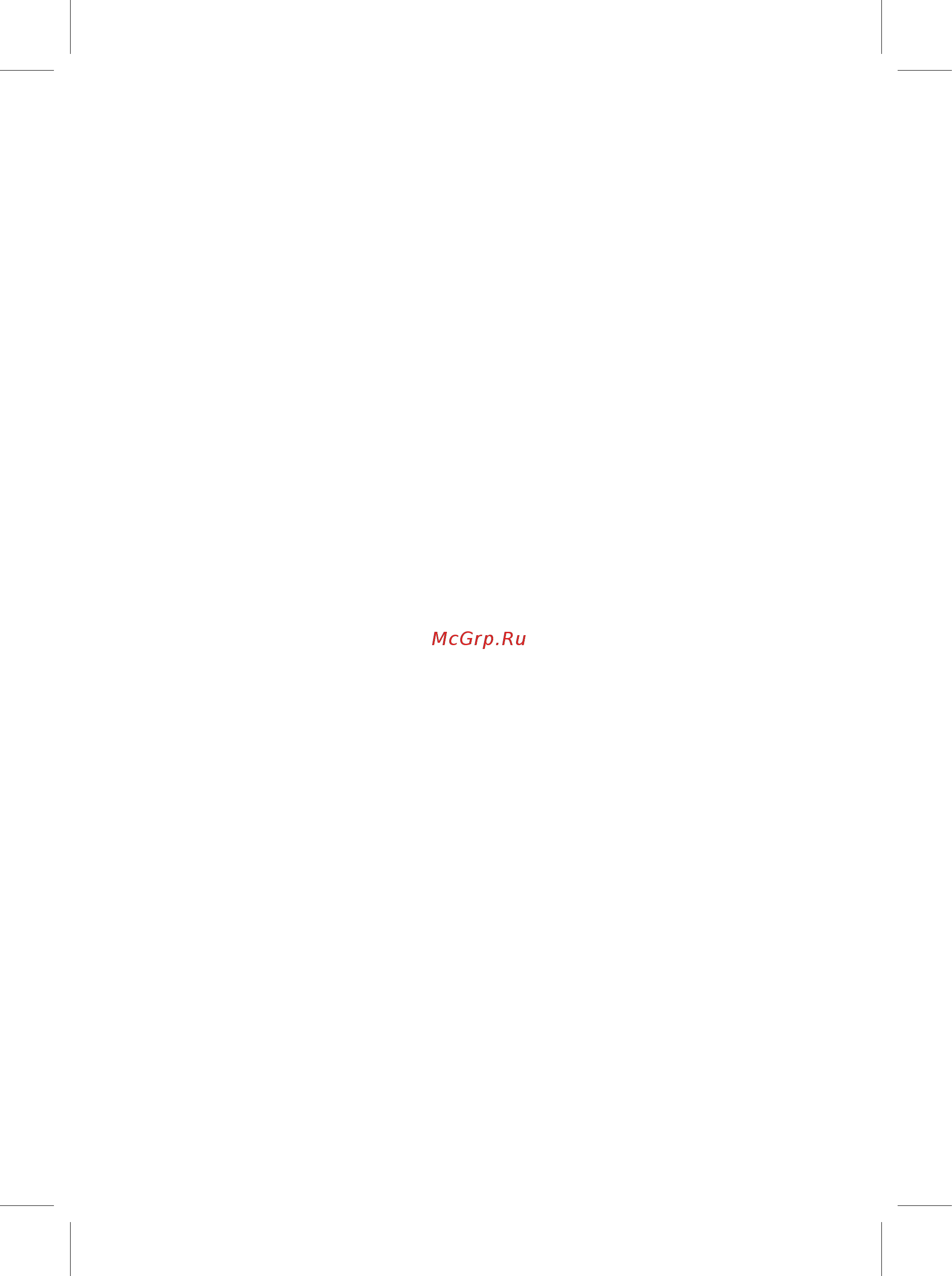
Содержание
1. Введение
.......................................................................................................................................................................
4
2. Общие сведения о системе
.....................................................................................................................................
4
3. Интерфейс программы
.............................................................................................................................................
7
3.1. Интерфейс программы при движении по маршруту .................................................................. 7
3.2. Интерфейс программы при просмотре карты ............................................................................ 9
4. Страницы программы
.............................................................................................................................................
11
4.1. Страница “Карта” .........................................................................................................................11
4.1.1. Просмотр карты .................................................................................................................11
4.1.2. Изменение масштаба ........................................................................................................11
4.1.3. Наклон карты .....................................................................................................................11
4.1.4. GPS-курсор ........................................................................................................................11
4.1.5. Компас ............................................................................................................................... 12
4.1.5.1. Вращение карты: ................................................................................................. 12
4.1.5.2. Вид карты:............................................................................................................ 12
4.1.5.3. Дневной/Ночной вид карты ................................................................................ 12
4.1.6. Информационные панели ............................................................................................... 13
4.2. Страница “Датчики”..................................................................................................................... 13
4.2.1 Список датчиков ................................................................................................................ 14
4.3. Страница “Спутники” .................................................................................................................. 19
4.4. Страница “Маршрут” ................................................................................................................... 20
4.5. Страница “Погода” * .................................................................................................................... 21
5. Главное меню
............................................................................................................................................................
22
5.1. “Найти” ......................................................................................................................................... 22
5.2. “Маршрут” .................................................................................................................................... 22
5.2.1. «Выключить ведение» ..................................................................................................... 22
5.2.2. «Симуляция маршрута» .................................................................................................. 23
5.2.3. «Следующая точка» ......................................................................................................... 23
5.2.4. «Показать маршрут» ........................................................................................................ 23
5.2.5. «Настройки» ..................................................................................................................... 23
5.3. “Страницы” .................................................................................................................................. 23
5.4. «Информация» ............................................................................................................................ 24
5.5. «Настройки» ................................................................................................................................ 25
5.5.1. «Карта» ............................................................................................................................. 25
5.5.1.1. «Детализация карты» ......................................................................................... 25
5.5.1.2. «Верх карты» ....................................................................................................... 25
5.5.1.3. «Открыть атлас» ................................................................................................. 26
5.5.1.4. «Визуальные эффекты» ..................................................................................... 27
5.5.1.5. «Фильтрация POI»............................................................................................... 27
5.5.2. «Навигация» ..................................................................................................................... 28
5.5.2.1. «Вид транспорта» ............................................................................................... 29
5.5.2.2. «Настройки маршрута» ...................................................................................... 29
5.5.2.3. «Настройки масштабирования»......................................................................... 29
5.5.2.4. «Предупреждать о маневре» ............................................................................. 30
Содержание
- Содержание 1
- Введение 4
- Общие сведения о системе 4
- Russian 7
- Интерфейс программы 7
- Интерфейс программы при движении по маршруту 7
- На рисунке представлены основные элементы интерфейса и управления программой устройство изображенное на рисунке не является стандартным рекомендуемым или рекламируемым модель вашего устройства и ориентация экрана может отличаться от приведенного на рисунке но функциональность элементов интерфейса будет такой же 7
- Рис 1 7
- Russian 9
- Интерфейс программы при просмотре карты 9
- Рис 2 9
- Рис 3 9
- Данная функциональность доступна только на некоторых навигаторах обладающих gsm модулем или bluetooth работающим по протоколу dun за более подробной информацией обращайтесь к производителю 10
- Данный функционал может быть ограничен производителем вашего навигатора 10
- Навител sms доступны только на некоторых навигаторах обладающих gsm модулем за более подробной информацией обращайтесь к производителю 10
- Настройки интерфейса подробная информация о настройках интерфейса изложена в главе главное меню 10
- Gps курсор 11
- Изменение масштаба 11
- Наклон карты 11
- Просмотр карты 11
- Страница карта 11
- Страницы программы 11
- Компас 12
- Информационные панели 13
- Страница датчики 13
- Выбрать датчик выбор датчика из списка новый датчик заменит тот который вы выбрали при открытии меню для удобства выбора датчики разделены на тематические группы подробное описание датчика и его принадлеж ность к группе вы сможете найти в таблице список датчи ков сбросить датчик сбросить показания текущего датчика система запросит подтверждение сбросить все датчики сбросить показания всех датчиков система запросит подтверждение изначальный набор установить набор датчиков поумолчанию система запросит подтверждение маленькие датчики каждый датчик на дисплее уменьшается в 2 раза однако общее количество датчиков увеличится при выборе большие датчики система автоматически выберет наиболее часто используемые датчики но вы можете задать набор датчиков вручную 14
- При нажатии на любой из датчиков откроется меню управления рис 12 14
- Рис 12 14
- Список датчиков 14
- Russian 15
- Имя ближайшей станции dgps 16
- Russian 17
- Страница спутники 19
- Страница маршрут 20
- Стра ни ца погода 21
- Выключить ведение 22
- Главное меню 22
- Маршрут 22
- Найти 22
- Настройки 23
- Показать маршрут 23
- Симуляция маршрута 23
- Следующая точка 23
- Страницы 23
- Информация 24
- Карта 25
- Настройки 25
- Навигация 28
- Региональные настройки 31
- On line сервисы 33
- Спутники 34
- Настройки интерфейса 35
- Устройство 38
- Журнал 39
- Предупреждения 39
- Сброс всех настроек 39
- Автороутинг 40
- Автороутинг из поиска 40
- Маршруты 40
- Функциональные возможности 40
- Редактирование маршрута 41
- Ручное создание маршрута 41
- Редактирование точек маршрута 42
- Путевые точки 43
- Трек 43
- Пробки 45
- Имена полей могут быть внесены как заглавными так и прописными буквами два последние поля можно опустить в этом случае камеры будут восприняты как действующие на все направления радар на севере означает что вы едете на север и радар измеряет вам навстречу т е направлен на юг 46
- Откройте файл с информацией о радарах и лежачих полицейских speedcam txt в любом текстовом редакторе 2 описание полей 46
- Радары 46
- Редактирование информации о радарах 46
- Устройство предупреждает водителя звуковым сигналом с указанием ограничения скорости о приближении к радару рядом с радаром находится зеленая стрелка u0441трелки указывающая направление действия радара когда вы входите в область действия радара 1000 метров стрелка становится красной 46
- Функция информирования о радарах работает начиная с версии 3 443 навигационной программы навител навигатор обновление можно скачать с нашего сайта зайдя по ссылке http www navitel su download после ввода лицензионного ключа на программу подробнее об обновлении программы можно прочитать в разделе обновление по и карт 46
- Поиск 47
- Поиск по адресу 47
- Удаление информации о радарах 47
- Поиск ближайшие 48
- История 49
- Поиск путевые точки 49
- Любимые 50
- Поиск навител sms 50
- Поиск по координатам 50
- Дополнительные цветовые схемы skins 51
- Навител sms 51
- Трехмерные модели объектов 51
- Возможные проблемы и способы их решения 52
- Russian 53
- Вни ма ние ни ко гда не уда ляй те ак ти ва ци он ные фай лы на про грам му и кар ты 53
- Обновление 54
- Обновление карт 54
- Обновление программы 54
- Полное обновление всех карт 54
- Частичное обновление одной или нескольких карт 54
- Russian 55
- Глоссарий 55
- Информация о компании цнт 57
- Торговые марки 58
- Support hotline 59
Похожие устройства
- Motrex SANTA FE HAVN-200CMCIS Руководство пользователя
- Motrex SANTA FE NEW MTXT900DM Руководство по эксплуатации
- Motrex SANTA FE NEW MTXT900DM Руководство пользователя
- Motrex для Hyundai ELANTRA Руководство по эксплуатации
- Motrex KIA SORENTO MTXT900XM Руководство по эксплуатации
- Motrex KIA SORENTO MTXT900XM Руководство пользователя
- Motrex KIA MOHAVE HAVN-100HMCIS Руководство по эксплуатации
- Motrex KIA MOHAVE HAVN-100HMCIS Руководство пользователя
- Alfa G45 Руководство по эксплуатации
- Alfa Страж А10 Дополнение к инструкции
- Alfa Страж А10 Инструкция по эксплуатации
- Alfa Страж А10 Схема подключения
- Alfa Страж А10 Подключение беспроводной сирены
- Alfa G90B Руководство пользователя
- DEXP Q110 Blue Инструкция по эксплуатации
- DEXP Q110 Black Инструкция по эксплуатации
- DEXP Q110 Red Инструкция по эксплуатации
- DEXP Q120 Инструкция по эксплуатации
- DEXP Q150 Инструкция по эксплуатации
- DEXP Q100 Инструкция по эксплуатации
